电脑按下电源键后毫无反应或无法正常启动,确实让人感到困扰。那么,电脑主机无法启动的原因究竟是什么?本文将为你梳理常见的故障表现,深入分析可能原因,并提供五种实用的解决方法,助你快速排查问题,恢复电脑正常使用。

“无法启动”这一问题在实际中可能表现为多种情况,主要包括:
1、电源指示灯不亮,风扇不转,整机无任何反应。
2、主机有通电迹象(如风扇转动),但显示器黑屏无信号。
3、开机时发出“滴滴”报警声,但无法继续启动。
4、反复自动重启,或卡在主板品牌Logo界面无法进入系统。
不同现象背后隐藏的故障原因各不相同,需针对性排查。
1、电源相关问题:电源线松动、插座无电、电源模块损坏或主板供电异常,都可能导致无法开机。
2、驱动程序异常:系统驱动损坏或版本过旧,可能引发兼容性问题,影响正常启动。
3、内存条故障或接触不良:内存松动、氧化或损坏是导致开机失败的高频原因。
4、核心硬件故障:如主板电容鼓包、CPU针脚变形、显卡损坏等,均会引发启动异常。
5、外接设备干扰或系统引导出错:连接了故障U盘、移动硬盘,或系统启动文件损坏,也可能导致无法进入系统。
首先应排查最基础的供电问题:

1、确认电源线是否插紧,插座是否有电,可尝试更换插座或接入其他电器测试。
2、检查主机背面的电源开关是否已打开。
3、打开机箱,观察电源风扇是否转动;若完全无反应,可能是电源损坏,建议更换测试。
4、若电源风扇运转但主板无反应,可能是主板供电电路故障。
注意:所有内部操作前务必断开电源,确保操作安全。
驱动程序异常可能导致系统无法正常启动。可在安全模式或系统可进入时,使用“驱动人生”等工具对驱动进行全面检测与修复。操作步骤如下:
1、点击下载并安装“驱动人生”,打开后进入“驱动管理”界面,点击“立即扫描”;

2、软件将自动识别异常驱动,并列出可更新项,选择相应驱动进行升级即可完成修复;
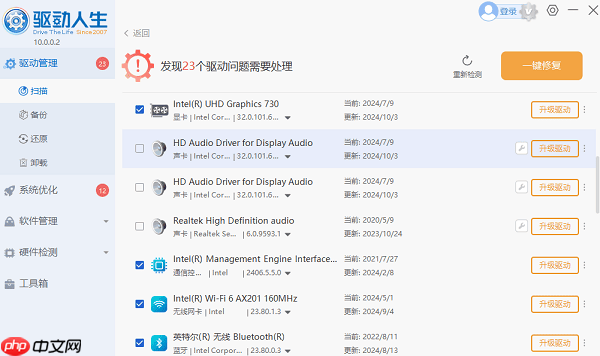
定期更新驱动有助于提升系统稳定性,避免因兼容性问题导致启动失败。
内存条松动是造成“假死机”的常见原因,建议优先处理:
1、关闭电脑并拔掉电源线,打开机箱侧板。
2、将内存条轻轻拔出,再重新插入,确保完全卡入槽位并听到“咔哒”声。
3、若有多条内存,建议逐条测试,排查是否存在损坏的内存条。
4、使用橡皮擦清洁内存金手指部分,去除氧化层以改善接触。

此方法简单有效,尤其适用于长期使用或搬运后的电脑。
主板在自检失败时通常会通过蜂鸣器发出提示音,不同声音对应不同故障:
1、1长2短:通常为显卡问题。
2、连续短促响声:多为内存故障。
3、完全无声且无灯亮:可能是主板或电源严重故障。

部分主板配备LED故障灯或Debug代码屏,可根据提示代码判断故障部件。可尝试重新插拔显卡,或移除独立显卡改用集成显卡测试。
若主机能通电但无法进入系统,可尝试以下操作:
1、拔除所有非必要外设(如U盘、打印机、移动硬盘等)。
2、进入BIOS设置,检查启动顺序,确保系统硬盘为首选启动设备。
3、使用Windows安装盘或PE启动盘尝试修复引导记录。
4、若硬盘损坏或系统文件丢失严重,可能需要备份数据后重装系统。

每个人都需要一台速度更快、更稳定的 PC。随着时间的推移,垃圾文件、旧注册表数据和不必要的后台进程会占用资源并降低性能。幸运的是,许多工具可以让 Windows 保持平稳运行。

Copyright 2014-2025 https://www.php.cn/ All Rights Reserved | php.cn | 湘ICP备2023035733号